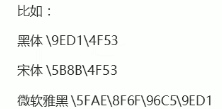H5(Html5)+CSS3:P200-P275
# 学成在线案例
# 导航栏
- 实际开发中我们不会直接使用链接a,而是使用li包含链接(li+a)的做法。
- li+a语义更加清晰,一看就是有条理的列表型内容
- 如果直接使用a,搜索引擎容易识别为有堆砌关键字嫌疑,从而影响网站排名
- B站的导航栏就是用li+a实现的
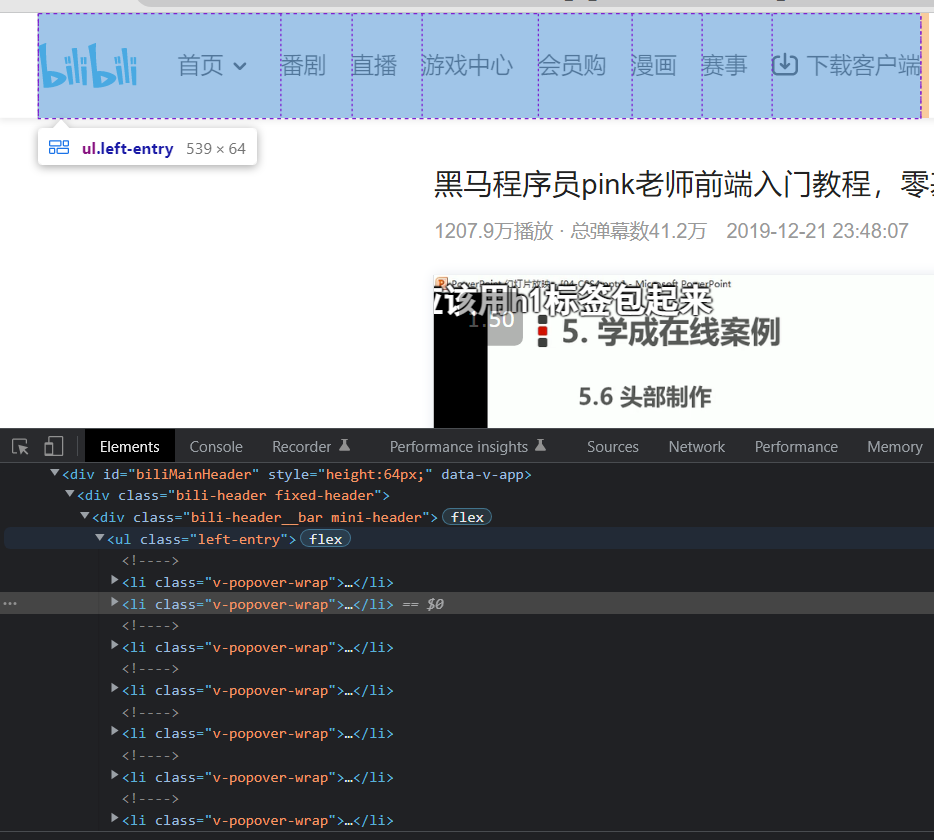
- 让nav中的连接横向显示
- 让nav中的li向左浮动
- 让inline的a显示为block/inline-block,成为一个盒子
- a链接字数不一样多所以不方便给宽,所以可以用padding
# Banner
只有当li设定了宽度,设定padding值时才会撑开盒子
# 图片垂直居中
| |
# 定位
- Static 静态定位 默认
- 相对定位relative
{position: relative;}- 相对定位是元素在移动位置的时候,相对于它原来的位置
- 原来在标准流占有的位置继续占有,后面的盒子仍然以标准流方式来对待它。不脱标,继续保留原来位置。
- 绝对定位 absolute
position: absolute;- 相对于它的祖先元素而言的。
- 如果没有祖先元素或者祖先元素没有定位,则以浏览器为准定位(Document文档)。
- 只要祖先元素有定位(绝对、相对、固定)则以最近一级的有定位的祖先元素为参考点移动位置。
- 脱标,不再占有原来的位置。
- fixed 固定定位
- 它是一种特殊的绝对(
absolute)定位,将元素相对于浏览器窗口定位。 类似于绝对位置,它与 CSS 偏移属性一起使用,并且也会将元素从当前的文档流里面移除。 其它元素会忽略它的存在,这样也许需要调整其他位置的布局。 - 但
fixed和absolute的最明显的区别在于,前者定位的元素不会随着屏幕滚动而移动。 - 不会占有位置。
- 还可以跟版心右侧位置。
- 让固定盒子
left: 50%;走到中间位置,让margin-left: 版心宽度的一半距离。
- 让固定盒子
- 它是一种特殊的绝对(
- sticky 粘性定位
- 以浏览器的可视窗口为参照点移动元素
- 占有原先位置
- 必须添加top left right bottom任意一个才能起效果,如果top为0.则意味着页面滚动到定位
top: 0;时停止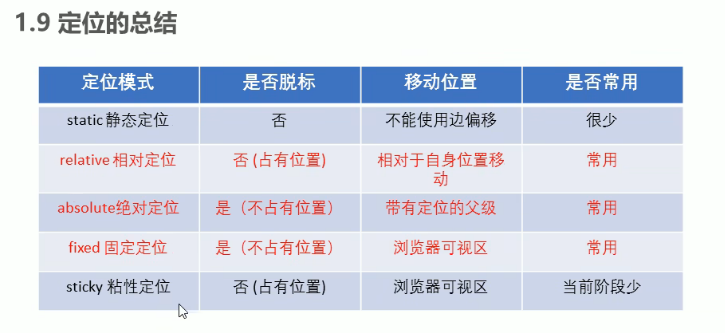
# 子绝父相的由来
子级是绝对定位的话,父级要用相对定位。
- 子级绝对定位,不会占有位置,可以放到父盒子重任何一个地方,不会影响其他的兄弟盒子。(浮动只会影响后面的盒子)
- 父盒子一定要加定位,限制子盒子。
# 定位叠放次序 z-index
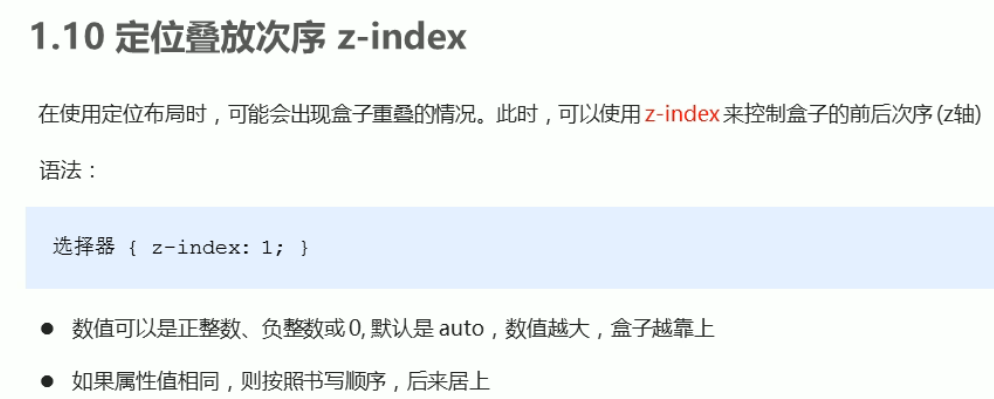 只有定位的盒子才有z-index属性
只有定位的盒子才有z-index属性
# 定位的拓展
- 绝对定位的盒子居中
- 加了绝对定位的盒子不能通过
margin: auto;来水平居中,但可以通过一下计算方法实现水平和垂直居中。- 父容器的50%。此时会偏一个宽度。
- margin负值往左边走,自己盒子的一半。
- 加了绝对定位的盒子不能通过
- 行内元素添加绝对或固定定位,可以直接设置高度和宽度
- 块级元素添加绝对或者固定定位,如果不给宽度或者高度,默认大小是内容的大小
- 脱标的盒子不会触发外边距塌陷
# 绝对定位(固定定位)会完全压住盒子
- 浮动float脱标会压住下方标准流的盒子,但不会压住文字,因为是用来做环绕文字的。
- 绝对定位会压住标准流的所有内容
# 元素的显示与隐藏
让一个元素在页面中隐藏或者显示出来
- display 显示隐藏
- visibility 显示隐藏
- overflow 溢出显示隐藏
# display属性(重要)
display: none;隐藏对象,==隐藏之后位置不保留==display: block;除了转换为块级元素以外,同时还有显示元素的意思
# visibility 可见性
visibility: visible;元素可视visibility: hidden;元素隐藏,隐藏后==继续占有原来的位置==
# overflow 溢出
overflow属性指定了如果内容溢出一个元素的框(超过其指定高度及宽度)时会发生什么
- visible 不见且内容也不添加滚动条,默认值。
- hidden 不显示超过对象尺寸的内容。把多出来的部分隐藏。
- scroll 溢出的部分显示滚动条(不超出也增加滚动条,且是上下滚动和左右滚动条)
- auto 在需要的时候增加滚动条
有定位的盒子慎用
overflow: hidden;会隐藏掉多余的部分,例如卡片上的hot/new标签
# 精灵图
主要借助background-position、background-image实现,一般精灵图都是负值。
使用同一张精灵图的多个图片,可以简化代码将所引用的bgi放到同一个class里,然后只设定background-position。
# iconfont字体图标
展示的是图标,本质上是字体。
# 字体图标的优点:
- 轻量级:一个图标字体要比一系列的图像要小。一旦字体加载了,图标就会马上渲染出来,减少了服务器的请求。
- 灵活性:本质上是文字,可以随意改变颜色、产生阴影、透明效果、旋转etc
- 兼容性:几乎支持所有的浏览器。 结构简单:字体图标 结构复杂的小图片:精灵图
# 字体图标的下载
# 字体图标的引入
把fonts文件夹放在网站根目录
| |
下载下来的字体图标安装包会有css? 把方框复制过来之后,去把font-family设置为下载下来的。
# 三角的做法
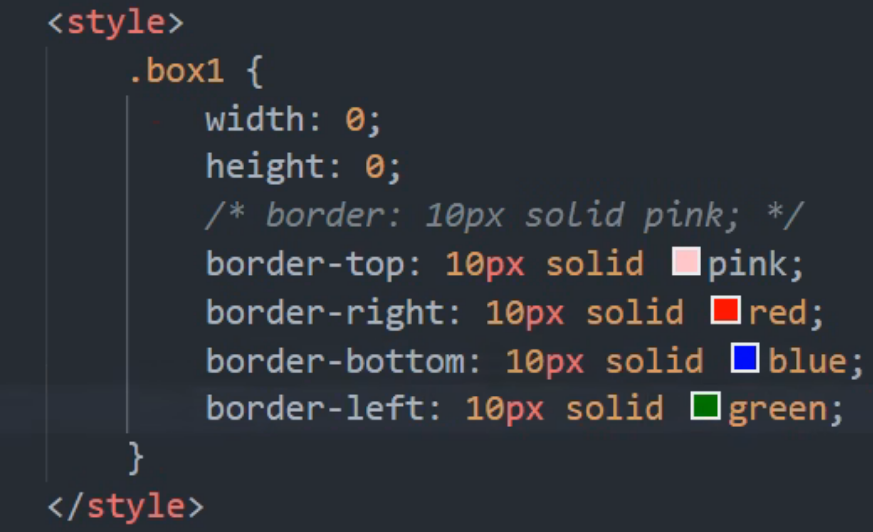
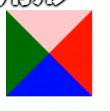 给一个没有大小的盒子指定边框,每一个边框本质都是三角形。将其他边框设置为透明。
给一个没有大小的盒子指定边框,每一个边框本质都是三角形。将其他边框设置为透明。
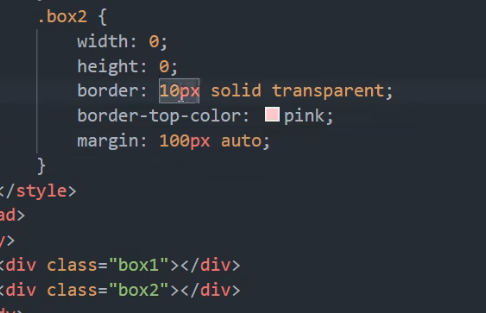
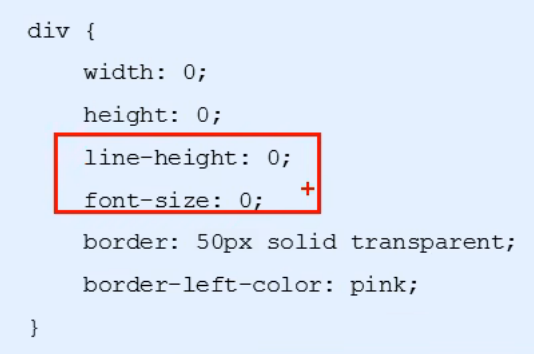 绝对定位把三角固定在盒子上,子绝父相。
(行高和font-size是为了兼容不同浏览器)
绝对定位把三角固定在盒子上,子绝父相。
(行高和font-size是为了兼容不同浏览器)
# 鼠标样式 cursor
li {cursor: pointer;}
default: 小白默认
pointer: 小手
move: 移动
text: 文本
not-allowed: 禁止
# 表单轮廓线 outline
给表单添加outline: 0;/outline: none;可以去掉默认的蓝色边框。
# 防止拖拽文本域 resize
resize: none; 取消显示文本域<textarea></textarea>的右下角拖动调整大小的边角。
# vertical-align 属性应用
- CSS的
vertical-align属性使用场景:经常用于设置图片或者表单(行内块元素)和文字垂直对齐。 - 官方介绍:用于设置一个元素的垂直对齐方式,但是它只针对于==行内元素或者行内块元素==有效。
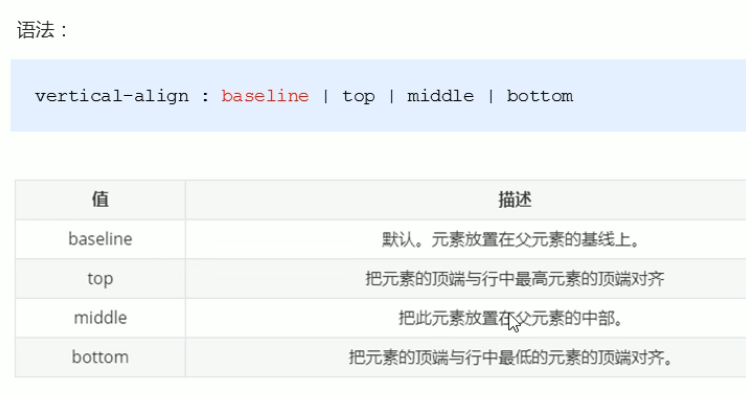
 图片img加了vertical-align: middle的居中效果
如果图片是background-image,要先转为display: inline-block;在加上垂直居中。
图片img加了vertical-align: middle的居中效果
如果图片是background-image,要先转为display: inline-block;在加上垂直居中。
# 解决图片底部默认空白缝隙问题
出现原因:行内块元素默认是和文字基线对齐的
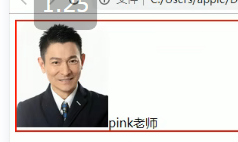 解决方案:
解决方案:
- 给图片添加
vertical-align: top/middle/bottom;等(提倡使用的)。 - 把图片转换为块级元素:
display: block;
# 溢出的文字省略号显示
- 单行文本
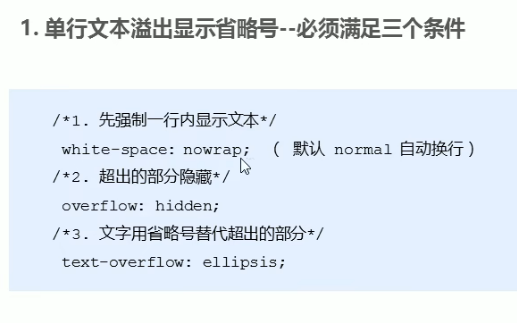
- 多行文本
有较大的兼容性问题,适合于webKit浏览器或者移动端(移动端大部分是webKit内核)
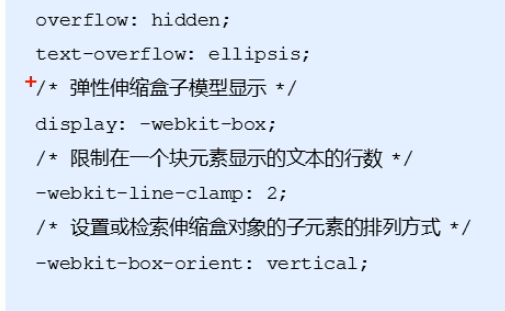 然后设置宽高遮住多出的行数?
更推荐让后台人员来做这个效果。
然后设置宽高遮住多出的行数?
更推荐让后台人员来做这个效果。
# margin的负值运用
两个盒子都有边框,相邻的边框会变成2px
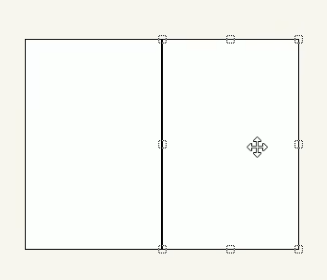
- 可以把右边的盒子设置为margin: -1px; 让右边盒子往左移动1像素,压住左边的盒子
- 如果想要hover边框变色的效果,提高当前盒子的层级,加relative定位,相对定位会压住其他的标准流(保留原来的位置),使得被压住的那一边上来。
- 如果已经有定位了,则使用z-index提高层级

- 如果已经有定位了,则使用z-index提高层级
# 常见的布局技巧
文字围绕浮动元素 文字不会压住浮动元素
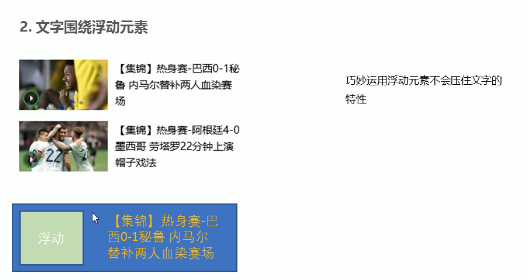
三角强化
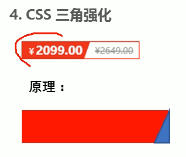 蓝色三角如何画出?
同样是没有宽高,设置四边边框,底部边框为0,加高上边框。transparent隐藏上边框。
蓝色三角如何画出?
同样是没有宽高,设置四边边框,底部边框为0,加高上边框。transparent隐藏上边框。

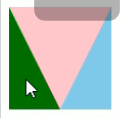 代码简化:
代码简化:
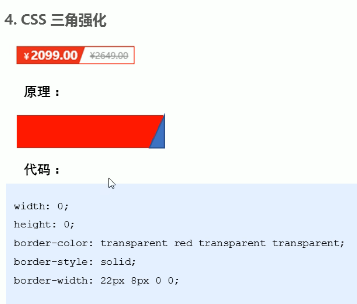 三角可以用i标签
三角可以用i标签
# CSS初始化
不同浏览器对有些标签的默认值不同,为消除不同浏览器对HTML文本呈现的差异,照顾浏览器的兼容,我们需要对CSS初始化。 简单理解:CSS初始化是指重设浏览器的样式。也成为CSS reset 每个网页都必须首先进行CSS初始化

# unicode编码字体
把中文字体的名称用相应的unicode编码来代替,这样就可以有效地避免浏览器解释css代码时出现乱码的问题。